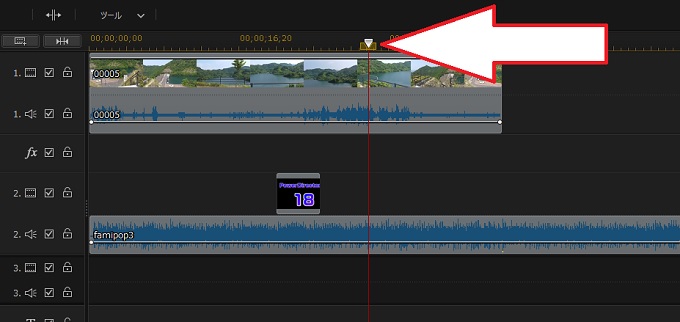PowerDirector 18の新機能6個を簡単説明
2019年9月17日に最新のPowerDirector 18のアップデートのお知らせがありました
これは、PowerDirector 365とDirector Suite 365を使用している方のみです
※サブスクリプション版を使用している方のみ、最新が直ぐに提供されます
通常版(買取型)を使用してる方は、時期が遅れてから発売されます
早速に、PowerDirector 17からPowerDirector 18にアップデートしてみました
PowerDirector 18 新機能
PowerDirector 18を私が実際に使用して、分かったとこでは、新機能は6個ありました
下記6個、公式でまだ説明されてないので、このほかにも新機能はあるかもしれません
PowerDirector 18の新機能を表にしてみました
| PowerDirector 18の新機能表 | グレード別 | |
| 1 | 1:1の画面サイズ | |
| 2 | シェイプデザイナー | DS365 P365 Ultimate |
| 3 | モーショングラフィック | |
| 4 | タイムラインのトラック変更 | |
| 5 | 音量メーター | DS365 P365 Ultimate |
| 6 | 音声スクラブ機能 | |
※補足
重要なポイントとして、シェイプデザイナーの機能が搭載されているのは、PowerDirector 365
Director Suite 365
PowerDirector Ultimate
※Ultimateがあるなら、当然ですがUltimate Suiteも同じです
この3つになります
それに対して、Standard、Ultraには搭載されてないことになります
PowerDirector 18 新機能の紹介
ここでは、超簡単に機能画面を説明します
まずは、サブスクリプション型の表示が変更なったようです
下図を確認してください
デスクトップ画面にて、「PowerDirector 18」となっているのが確認できます
数字がバージョン18になっています
これは、CyberLink Application Managerで、インストールした状態です
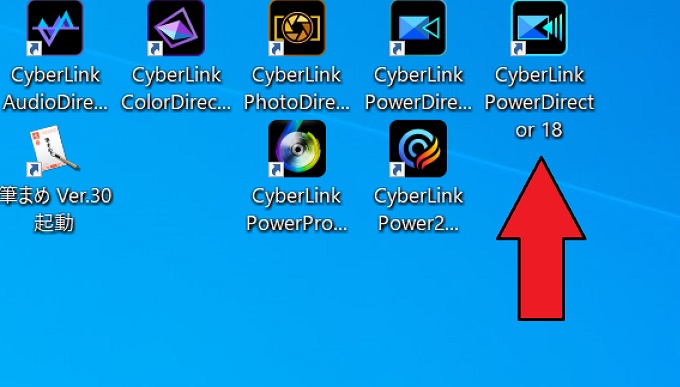
しかし、PowerDirector 18を起動すると、「PowerDirector 365」と表示されます
ここの表示が今ままであれば、この数字が18になっているとこですが、
今回からは、365になっています
今後は、19、20・・と、バージョンが上がっても、365の数字のままだと思います
※ただし、買取型のPowerDirectorは、数字がそのままで、同じです
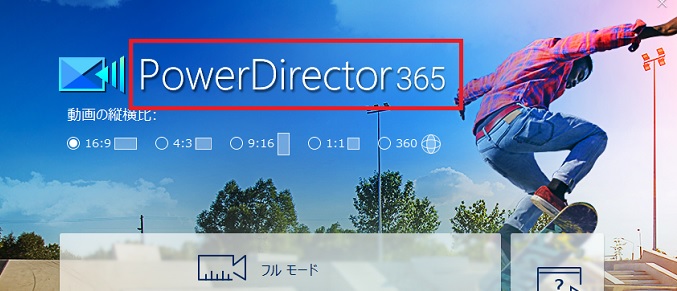
1:1の画面サイズ
PowerDirector 18を起動した状態ですが、下図を見てわかるように、
新たに、画面サイズの「1:1」が選択できるようになっています
ここで選択して開いてもできますが、タイムライン画面からも変更可能です
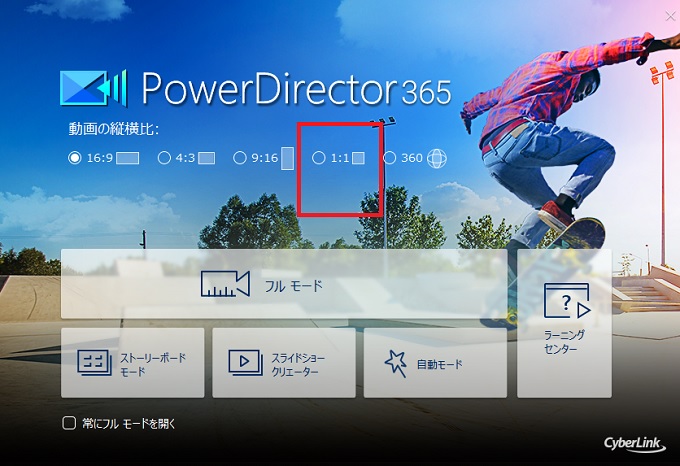
タイムライン画面で、1:1画面を開いた状態です
下図は、16:9で撮影した映像ですので、1:1だと、上下に黒帯ができます、赤丸
この場合、サイズを広げて合わせていけば、問題ありません
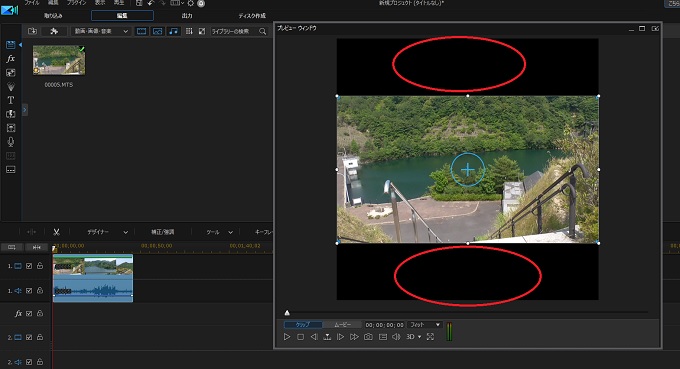
シェイプデザイナー
新機能のシェイプデザイナーは、「オーバレイPIPルーム」にあります
その中に、「シェイプ」があるので、そちら選択します
※補足
この機能は、P365、DS365、Ultimateが使用できる機能です
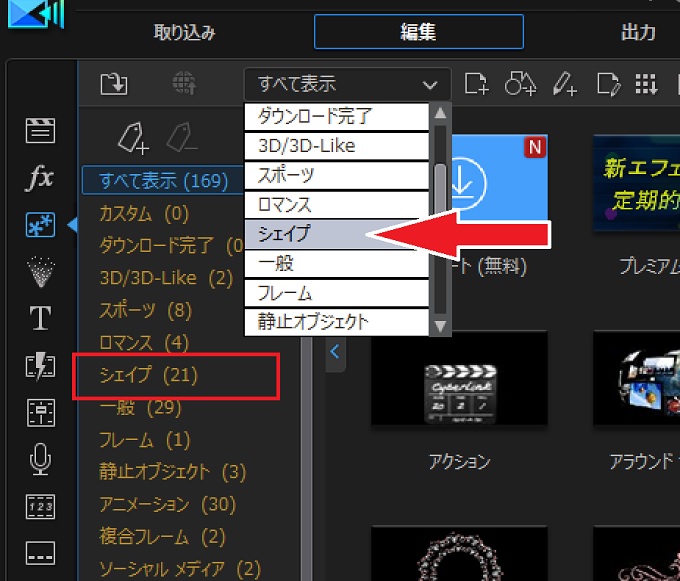
下図は、シェイプデザイナーを開いた画面です
機能としては、基本的な装飾ができるようになっています

モーショングラフィック
新機能のモーショングラフィックは、「タイトルルーム」にあります
下図の中から、モーショングラフィックを選択します
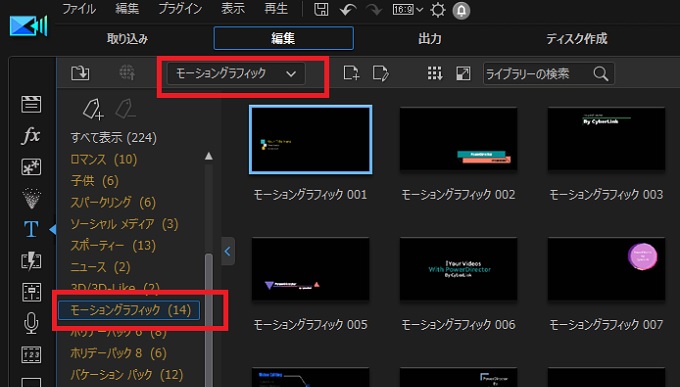
下図は、モーショングラフィックデザイナーを開いた状態です
この画面では、非常にシンプルな機能だけになっています
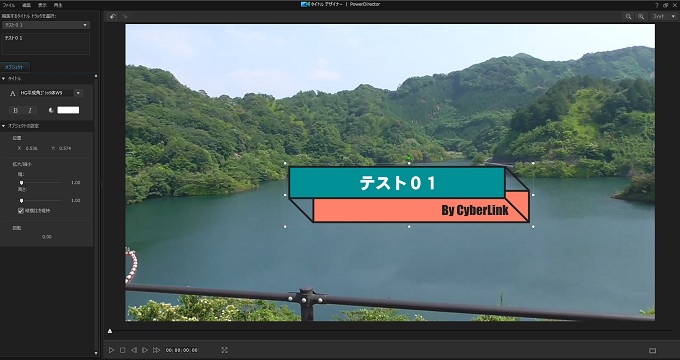
タイムラインのトラック変更
タイムラインのトラック変更とは、トラックの順番を逆順に変更する機能です
通常は、上に映像があって、下にタイトル、音楽などが並びます
これを逆順に並べ替える機能です
PowerDirector 18の基本設定画面から、変更できます
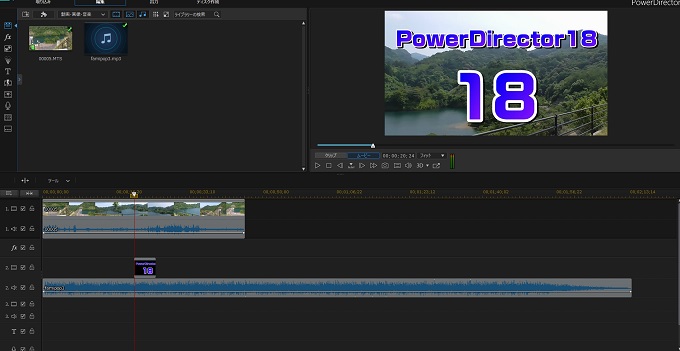
下図は、実際に、設定を逆順にした状態です
上図と比べてみれば、映像とタイトル、音楽の順番が変わっているのが確認できます
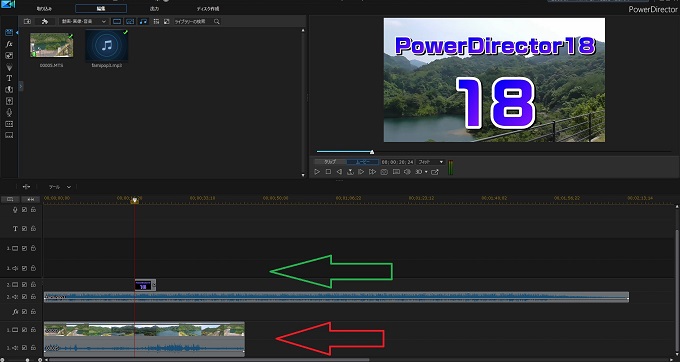
音量メーター
下図は、プレビュー画面に、「音量メーター」を表示した状態です
必要なければ、表示を消すこともできます
※補足
この機能は、P365、DS365、Ultimateが使用できる機能です
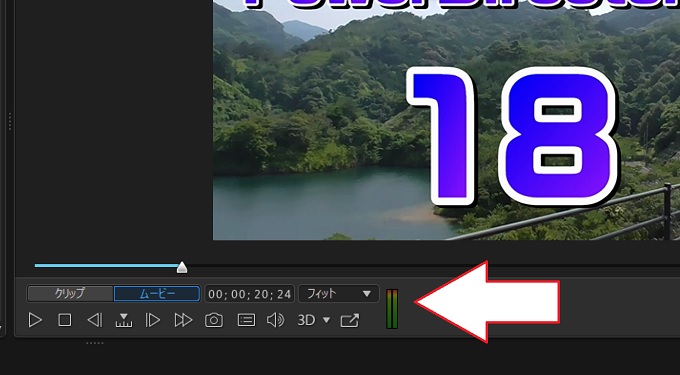
音声スクラブ機能
音声スクラブ機能は、スライドバーを左右に動かすと、
その部分にある音声が再生される機能です
このあたりは、動画で説明しいますので、そちらのほうが分かりやすいです